Top 7 wysokiej jakości rejestratorów audio AAC dla komputerów z systemem Windows i Mac
Advance Audio Coding lub wprowadzony jako rozszerzenie pliku AAC. Jest to cyfrowe kodowanie dźwięku, które reprezentuje bezstratną kompresję danych. Jest rozwijany jako zaawansowana wersja MP3. Oznacza to, że może zarządzać lepszą jakością dźwięku niż MP3. Dlatego podczas nagrywania dźwięku AAC z różnych witryn strumieniowych lub po prostu nagrywania go na komputerze ważne jest, aby rejestrator dźwięku obsługiwał ten format pliku. Odtąd ten artykuł jest Twoim przewodnikiem po znalezieniu najlepszych Rejestrator AAC ponieważ jest kilka, które to wspierają.

Część 1. Top 7 rejestratorów AAC dla Windows i Mac
1. Darmowy rejestrator ekranu FVC
Pierwszym i zdecydowanie najbardziej dostępnym narzędziem, które można znaleźć w Internecie, jest FVC Free Audio Recorder. Jest to bezpłatne narzędzie online, do którego można uzyskać dostęp za pomocą przeglądarki internetowej i stabilnego połączenia internetowego. Z tego powodu wielu uważa to narzędzie za pomocne. Przede wszystkim jakość wytwarzanego dźwięku jest płynna i bezbłędna. Proces nagrywania jest bardzo łatwy do naśladowania. Co więcej, dźwięk przez niego produkowany jest odtwarzany na prawie wszystkich odtwarzaczach. Co więcej, bardzo praktyczne jest to, że nie musisz płacić za usługę, aby z niej skorzystać. Nie musisz się martwić o złośliwe oprogramowanie, które może zainfekować Twój komputer. Gwarantuje bezpieczeństwo i chroni przesłane dane. Jeśli chcesz rozpocząć korzystanie z aplikacji, postępuj zgodnie z poniższym przewodnikiem dla Twojej wygody.
Krok 1. Aktywuj program uruchamiający, klikając Rozpocznij nagrywanie przycisk ze strony internetowej FVC Free Audio Recorder.
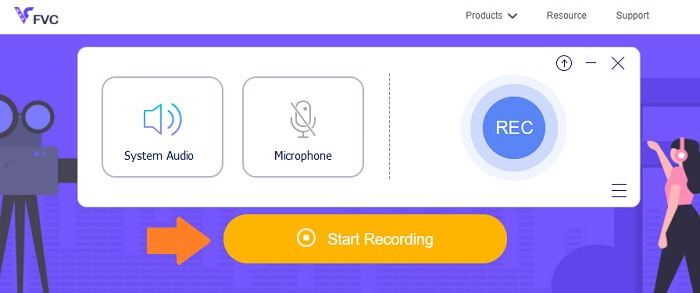
Krok 2. Gdy pojawi się program uruchamiający, rozpocznij nagrywanie, klikając REC przycisk.
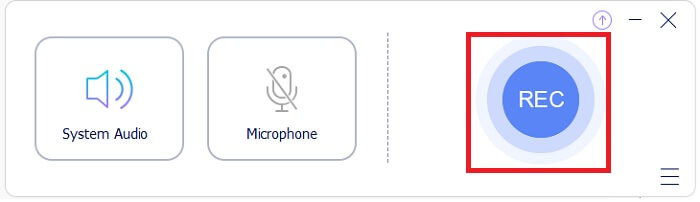
Krok 3. Aby zatrzymać nagrywanie, klikając niebieski okrąg Ikona.
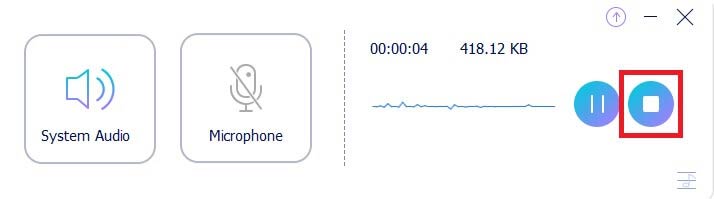
Krok 4. Następnie plik zostanie automatycznie zapisany na twoim komputerze. Sprawdź listę nagranych plików w głównym interfejsie.
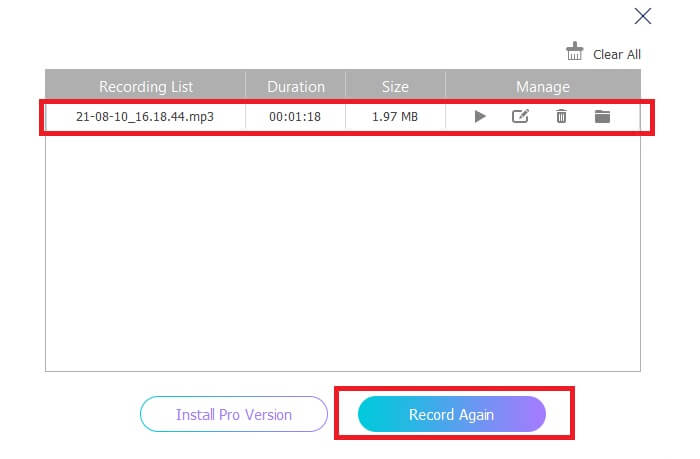
Plusy
- Regulowany współczynnik proporcji.
- Regulowana szybkość transmisji dla lepszej jakości dźwięku.
- Może nagrywać dźwięk i ekran systemu.
Cons
- Nie obsługuje przycinania wideo ani audio.
2. Rejestrator ekranu FVC
Obok listy znajduje się wersja premium FVC Free Screen Recorder. Jest to aplikacja komputerowa, którą można pobrać na komputer bez martwienia się o złośliwe oprogramowanie, które może mieć wpływ na komputer. Co ważne, jest obsługiwany prawie na wszystkich platformach. Wyjątkowo interfejs narzędzia jest interaktywny i przyjazny dla użytkownika. Mogę powiedzieć, że prawdziwa definicja łatwego w użyciu i zrozumiałego narzędzia. Nie musisz być ekspertem w jego używaniu, nawet początkujący mogą łatwo przejść.
FVC Screen Recorder jest bardzo skuteczny w zapewnianiu płynnego nagrywania nawet w bardziej złożonych transmisjach na żywo lub rozgrywce. Zwłaszcza w przechwytywaniu dźwięku. To narzędzie wykorzystuje kodek AAC do tworzenia płynnego nagrania audio. Oznacza to, że nagrywanie transmisji na żywo będzie płynne i bez szumów w tle. Oprócz nagrywania ekranu oprogramowanie to może przechwytywać filmy z kamery internetowej i jednocześnie je przesyłać. Nie wspominając o tym, że jest więcej do odkrycia. Tymczasem oto szczegółowy przewodnik dotyczący korzystania z tego narzędzia do nagrywania głosu AAC.
Krok 1. Pobierz i zainstaluj aplikację, korzystając z poniższego przycisku.
Darmowe pobieranieW systemie Windows 7 lub nowszymBezpieczne pobieranie
Darmowe pobieranieW przypadku systemu MacOS 10.7 lub nowszegoBezpieczne pobieranie
Krok 2.Postępuj zgodnie z instrukcją instalacji i zakończ proces. Teraz kliknij Rejestrator dźwięku , aby wyświetlić pływający pasek do nagrywania dźwięku.
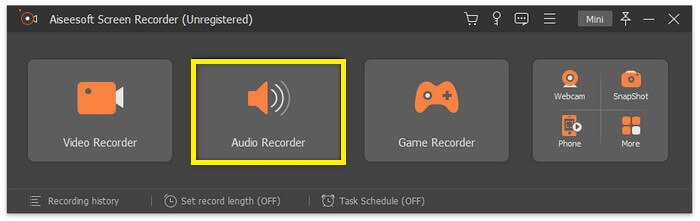
Krok 3.Zmień format, klikając Koło zębate ikonę, a następnie przejdź do Wynik. Zmień wyjście na AAClub inny żądany format audio. Teraz włącz Dźwięk systemu. W międzyczasie możesz również włączyć Mikrofon możliwość dodania swojego głosu, jeśli potrzebujesz. Wreszcie REC przycisk rozpoczyna nagrywanie.
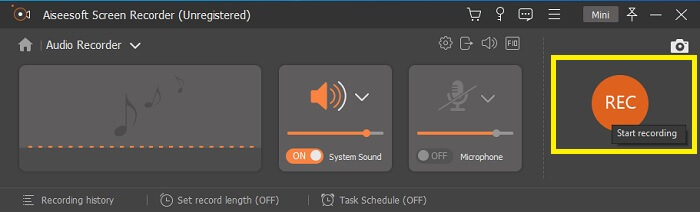
Krok 4.Po zakończeniu nagrywania kliknij czerwony Kwadrat przycisk. Po zakończeniu nagrywania odtwórz, klikając nazwę pliku pod interfejsem.

Plusy
- Obsługiwane jest przyspieszenie dla płynnego nagrywania.
- Funkcja blokady okna jest dostępna do nagrywania określonych ekranów.
- Obsługiwane są szybkość transmisji i liczba klatek na sekundę.
- Może nagrywać dźwięk osobno.
Cons
- Powiększanie i pomniejszanie nie jest obsługiwane.
3. Bandicam
Trzecia na liście, którą warto wypróbować, to Bandicam. Bandicam utorował sobie drogę do popularności, będąc znanym, niezawodnym narzędziem dla początkujących. Interfejs narzędzia jest bardzo prosty i bezpośredni. Możesz od razu wybrać, którą akcję wykonać, ponieważ wszystko jest na stronie głównej. Co ważniejsze, to narzędzie obsługuje wyjście AAC dla dźwięku i przepływność 192 kb/s. Jest to wystarczająco dobre, aby uzyskać wysokiej jakości dźwięk w nagraniu. Oto kilka innych funkcji narzędzia, które są wystarczająco imponujące.
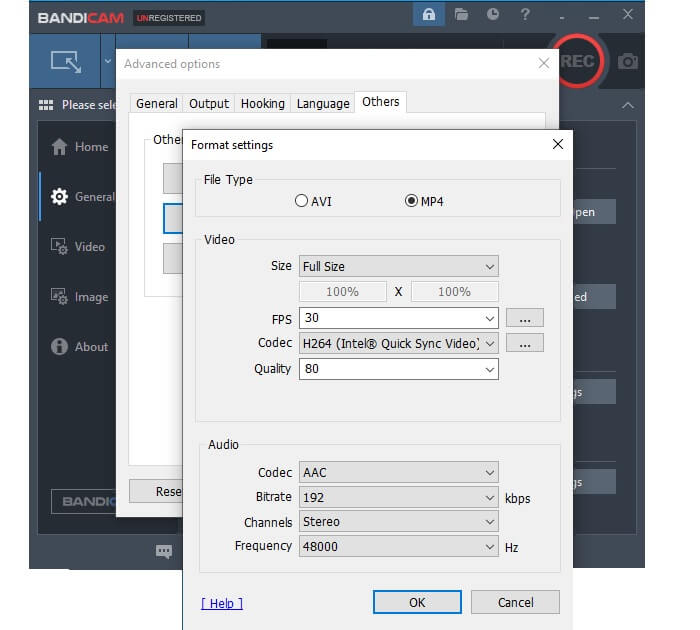
Plusy
- Obsługiwane jest powiększanie i pomniejszanie.
- Zaplanuj nagrywanie obsługiwane.
- Zaplanuj nagrywanie obsługiwane.
- Wybierz tryb nagrywania.
Cons
- Blokada okna nie jest obsługiwana.
- Wielozadaniowość nie jest możliwa podczas nagrywania.
- Nie można nagrywać dźwięku osobno.
4. Studio OBS
Oprogramowanie Open Broadcaster lub znane również jako OBS. Jest to darmowy program do przesyłania strumieniowego i nagrywania ekranu o otwartym kodzie źródłowym. OBS jest dostępny zarówno na komputerach Mac, jak i Windows. Obsługuje to protokół RTMP, który można powiązać z różnymi witrynami strumieniowymi, takimi jak YouTube, Twitch, Instagram i Facebook. Co więcej, nagrywasz podczas przesyłania strumieniowego. Z tego powodu jest dodawany jako jedno z narzędzi, które rozważasz jako rejestrator AAC.
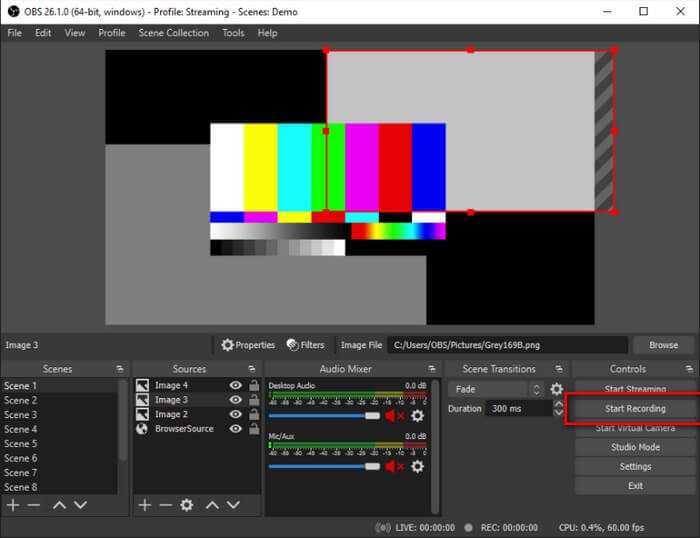
Plusy
- Nagrywanie i lokalizowanie nagranego pliku jest łatwe.
- Możesz być pewien, że wyjścia wideo i audio są kompatybilne z większością odtwarzaczy.
- Może screencast podczas dublowania.
Cons
- Dostosowanie kodowania w celu poprawy jakości wideo i innych spowolni twój komputer.
5. Screencast-O-Matic
Screencast-O-Matic to witryna zapewniająca bezpłatny dostęp do narzędzi do nagrywania ekranu i edycji wideo. Narzędzia tutaj są w większości maksymalizowane przez nauczycieli, studentów, a nawet profesjonalistów. Tu można łatwo wykonać samouczki wideo. Oprócz nagrywania ekranu i dźwięku możesz przechwytywać ekran, hostować i udostępniać zawartość w Internecie, korzystając z hostingu w chmurze przez witrynę. Ponadto zapewniają również możliwość nagrywania dźwięku. Co więcej, możesz dodać to jako rozszerzenie w Chrome.

Plusy
- Może być dostępny zarówno online, jak i do pobrania.
- Rozsądna jakość dźwięku w bezpłatnej aplikacji.
- Może być używany jako narzędzie do przesyłania strumieniowego i dobre do samouczków wideo.
Cons
- Aby z niego korzystać, musisz się zarejestrować.
- Ma długi proces rejestracji.
- Nie można nagrywać dźwięku osobno.
6. Przepływ ekranu
Teraz doszliśmy do trzech ostatnich narzędzi, którymi są rejestratory AAC. Tym razem dowiesz się o ScreenFlow firmy Telestream. Jest to narzędzie, które ma pomóc edukatorom, zespołom marketingowym, vlogerom itp. w rozpowszechnianiu ich filmów w sieci. Niektóre z najlepszych funkcji, które ludzie uwielbiają w tym narzędziu, to funkcja udostępniania plików, edycja wideo, nagrywanie rozmów wideo, przechwytywanie ekranu, biblioteka treści, a przede wszystkim możliwość przechwytywania dźwięku. Jest więcej do odkrycia na temat narzędzia. Zobacz poniższą listę, aby dowiedzieć się więcej.
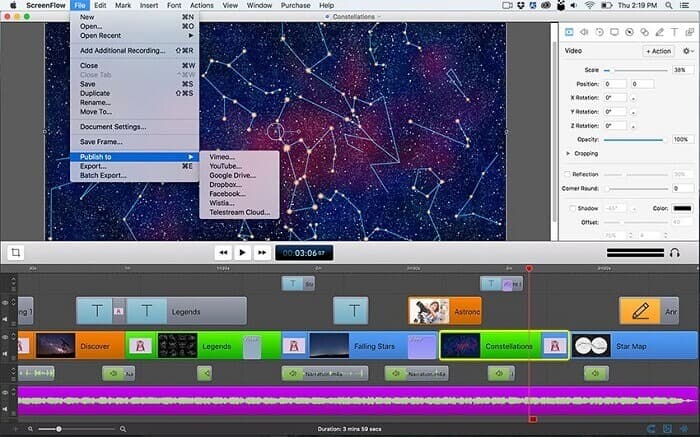
Plusy
- Potrafi nagrywać na wielu ekranach.
- Obsługiwana jest edycja tekstu.
- Obsługiwane jest zarządzanie wideo.
- Przesyłaj bezpośrednio na YouTube.
Cons
- Niedostępne na urządzeniach mobilnych.
- Kontrola dostępu nie jest obsługiwana.
7. Frapy
Od ponad 10 lat Fraps nieustannie pomaga ludziom, zapewniając początkującym łatwe w użyciu narzędzie do nagrywania ekranu. Fraps wydaje się być lekkim narzędziem, które zawiera najważniejsze funkcje ligowe, takie jak funkcje porównawcze, przechwytywanie wideo w czasie rzeczywistym, nagrywanie dźwięku i regulowany FPS. Wszystkie te wspaniałe funkcje są wystarczająco dobre, aby tworzyć wysokiej jakości nagrania wideo/audio. Chociaż programista przestał aktualizować narzędzie, wielu nadal uważa to narzędzie za warte użycia. Będzie lepiej, jeśli wkrótce zobaczymy na nim nowe aktualizacje. Tymczasem oto kilka innych przydatnych funkcji.
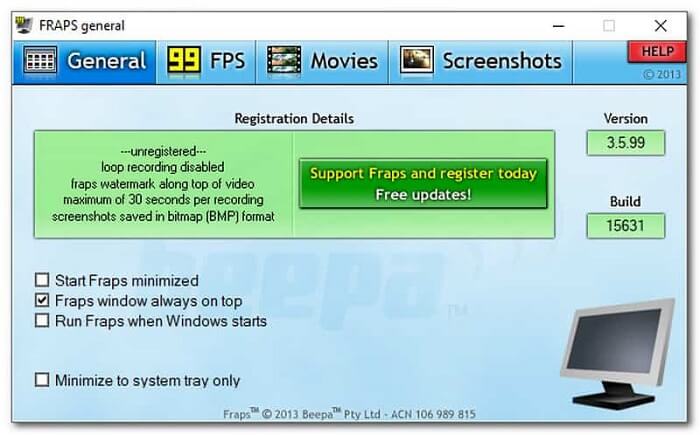
Plusy
- Może nagrywać dźwięk osobno.
- Wideo w jakości HD obsługiwane do nagrywania wideo.
- Podczas korzystania z narzędzia nie jest wymagana żadna opcja niestandardowa.
- Dodaj głos do dźwięku systemowego podczas nagrywania.
Cons
- Brak aktualizacji oprogramowania.
- Brak dodatkowych funkcji.
- Brakuje funkcji edycji wideo.
Wszystkie narzędzia omówione w tym artykule są pomocne i wszystkie są niezawodnymi narzędziami. Chociaż tak jest, istnieją narzędzia, które naprawdę się wyróżniają. W oparciu o częstotliwość aktualizacji i stabilność narzędzi, FVC Screen Recorder (bezpłatny/płatny), OBS Studio i Screencast-O-Matic podniosły oczekiwania. Te trzy narzędzia konsekwentnie ulepszają funkcję narzędzia i naprawiają błędy za każdym razem, gdy uruchamiają aktualizacje. Nie wspominając, że są one wolne od infekcji złośliwym oprogramowaniem. Cóż, jeśli zastanawiasz się, które narzędzie może być dla Ciebie przydatne, zaleca się skorzystanie z tych trzech.
Część 2. Tabela porównawcza
| CECHY | FVC Free Audio Recorder | REJESTRATOR EKRANU FVC | Bandicam | Studio OBS | Screencast-O-Matic | Przepływ ekranu | Fraps |
| Nagrywanie dźwięku osobno |  |  |  |  |  |  |  |
| Regulowana szybkość transmisji |  |  |  |  |  |  |  |
| Obsługiwane AAC |  |  |  |  |  |  |  |
| Systemowe nagrywanie dźwięku |  |  |  |  |  |  |  |
| Wysoka jakość dźwięku |  |  |  |  |  |  |  |
| Platforma urządzenia | Internetowy | Oprogramowanie do pobrania | Oprogramowanie do pobrania | Oprogramowanie do pobrania | Internetowy do pobrania | Oprogramowanie do pobrania | Oprogramowanie do pobrania |
Część 3. Często zadawane pytania dotyczące rejestratora AAC
Dlaczego AAC czasami nie działa?
Możesz napotkać przypadki, w których plik AAC nie będzie odtwarzany na niektórych odtwarzaczach. Nie dlatego, że jest zepsuta, ale jest czynnikiem ograniczającym, który ją utrudnia. Jest to możliwe, ponieważ niektóre kodeki audio mają licencję komercyjną, za którą trzeba zapłacić. Ponadto niektóre firmy decydują się na ich ograniczenie lub niewspieranie. Oto niektóre z najlepszych odtwarzacze muzyki możesz spróbować odtworzyć pliki audio AAC.
Czy AAC to dobry kodek?
Ogólnie rzecz biorąc, tak! Większość użytkowników iPhone'a skorzysta na tym ze względu na odtwarzanie w wysokiej rozdzielczości. Ale dla użytkowników Androida to zupełnie inna historia. Format jest uważany za kodek zużywający dużo energii, więc większość urządzeń z Androidem może działać zawodnie.
Pliki AAC odtwarzają się płynnie, ale dźwięk nie jest odtwarzany. Co robić?
Zwykle przyczyną jest zły kodek audio. Są też chwile, gdy system surround używa AAC, nie usłyszysz dźwięku przez HDMI lub SPDIF.
Wniosek
Niech lista narzędzi opisanych w tym artykule pomoże Ci zdecydować, którego narzędzia użyć podczas nagrywania plików AAC. Możesz również zapoznać się z tabelą utworzoną w celu łatwego zrozumienia aplikacji. Możesz również zapoznać się z często zadawanymi pytaniami w artykule, aby dowiedzieć się więcej o formacie pliku AAC.



 Video Converter Ultimate
Video Converter Ultimate Nagrywarka ekranu
Nagrywarka ekranu



